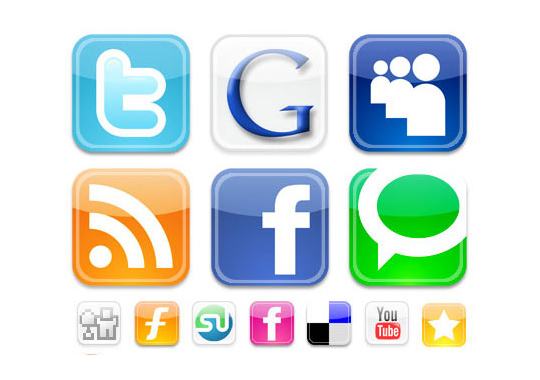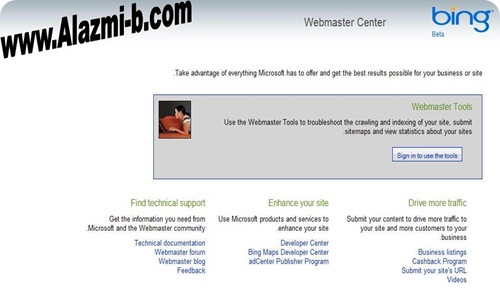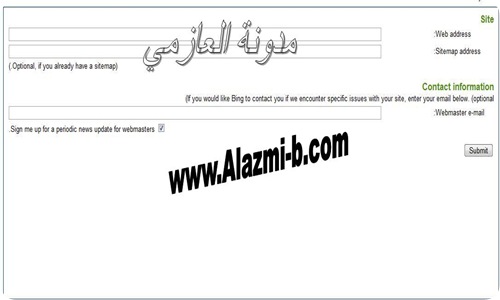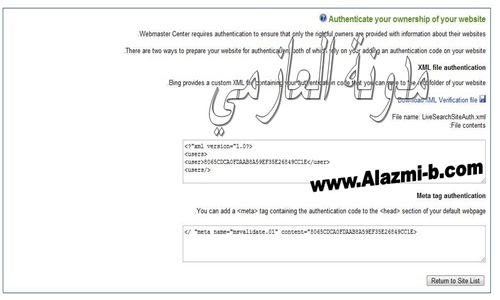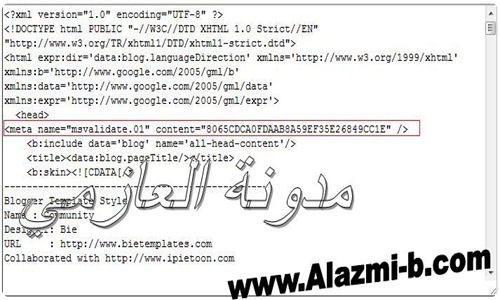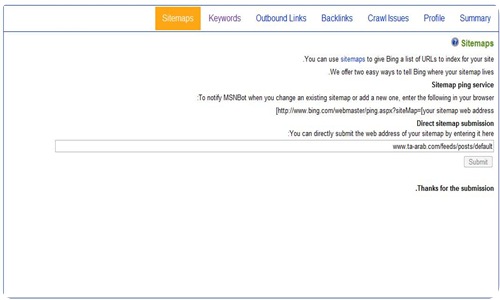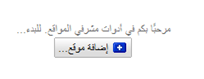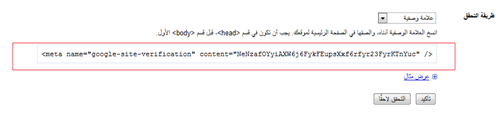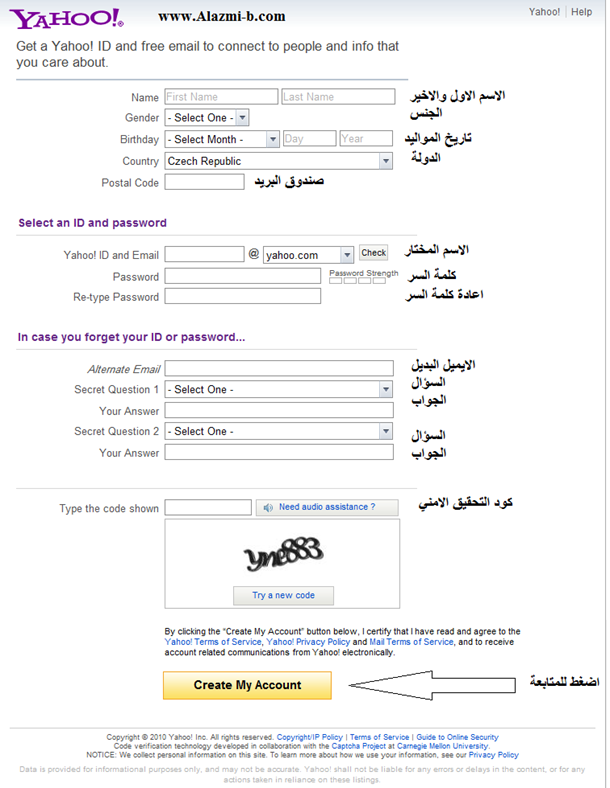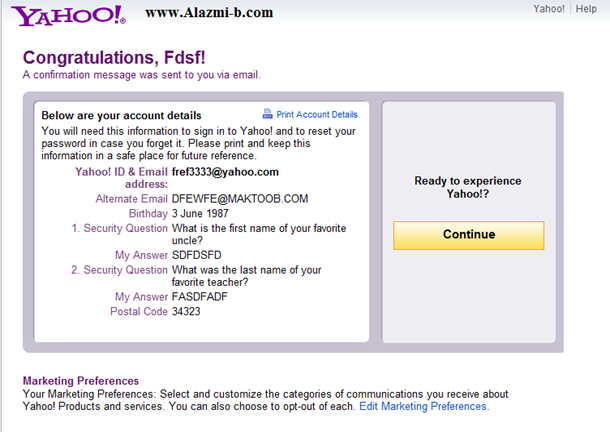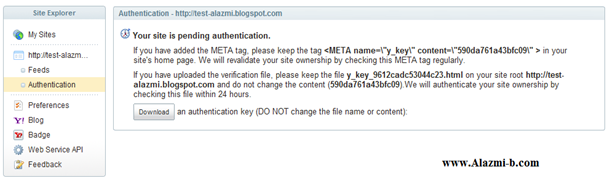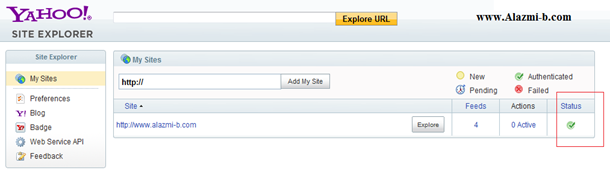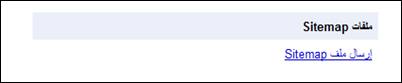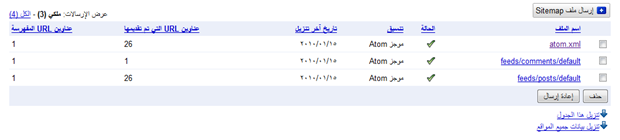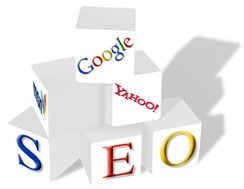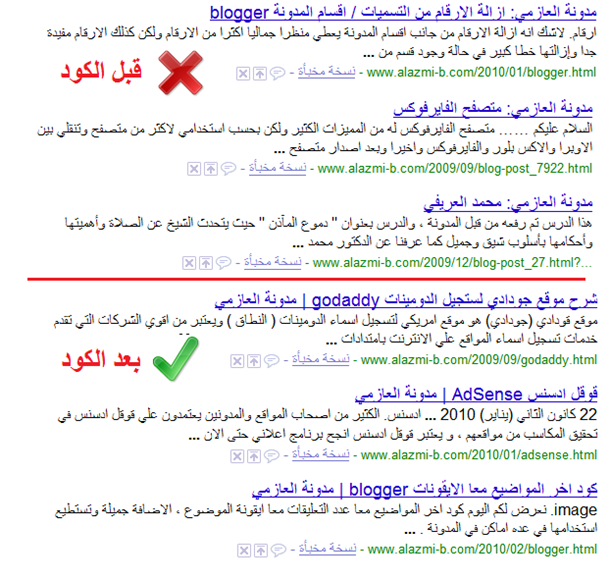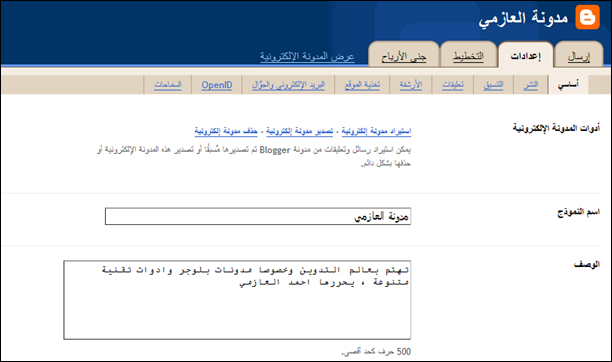شرح تركيب اضافة share me للبلوجر المدونه بالصور
Tweet
بسم الله والصلاة والسلام على رسول الله . أخواني الكرام السلام عليكم ورحمة الله وبركاته . في أكبر المفاجآت بلوجر تضيف خاصية شاركك التدوينة عبر التصميم الأصلي للرسائل .. وهذا يعني أنك من الآن لن تحتاج لزر " Share Me " ككود لأن بلوجر قد أتاحت لك ذلك . ولتركيب هذه الإضافة في مدونتك اتبع الآتي
هنا
2. ادخل الى التصميم .. ثم عناصر الصفحة .. ثم تحرير رسائل المدونة الالكترونية كما بالصورة 1. ادخل على لوحة التحكم الخاصة بمدونتك من خلال بلوجر درافت من
وتضع علامة صح بجوار " Show Share Buttons "
وتستطيع تحريك مكان الزر وذلك بوضعه أعلى أو أسفل كما بالصورة
3. أحفظ القالب وإن لم تظهر عندك الإضافة لا تقلق " فمعنا بفضل الله الحل " ومع الباسم لابد للمعرفة أن تكون مجانية 4. ادخل الى لوحة التحكم مرة أخرى .. ثم التصميم .. ثم تحرير ال HTML ثم قم بتوسيع عناصر الصفحة 5. لا تنسى بأخذ نسخة احتياطية من القالب 6. ابحث عن هذا الكود
مشاركة
Tweet
هنا
2. ادخل الى التصميم .. ثم عناصر الصفحة .. ثم تحرير رسائل المدونة الالكترونية كما بالصورة 1. ادخل على لوحة التحكم الخاصة بمدونتك من خلال بلوجر درافت من
وتضع علامة صح بجوار " Show Share Buttons "
وتستطيع تحريك مكان الزر وذلك بوضعه أعلى أو أسفل كما بالصورة
3. أحفظ القالب وإن لم تظهر عندك الإضافة لا تقلق " فمعنا بفضل الله الحل " ومع الباسم لابد للمعرفة أن تكون مجانية 4. ادخل الى لوحة التحكم مرة أخرى .. ثم التصميم .. ثم تحرير ال HTML ثم قم بتوسيع عناصر الصفحة 5. لا تنسى بأخذ نسخة احتياطية من القالب 6. ابحث عن هذا الكود
<div class='post-footer'>ثم أضف بعده " أسفله " مباشرة هذا الكود
أو
<div class='post-footer-line post-footer-line-1'>
أو
<div class='post-footer-line post-footer-line-2'>
أو
<div class='post-footer-line post-footer-line-3'>
أو
<data:post.body/>
<div style='clear: both;'/>7. وإذا أردت إظهار الزر بعد عنوان الرسالة ابحث عن هذا الكود
<div class='post-share-buttons'>
<b:include data='post' name='shareButtons'/>
</div>
<div class='post-header'>ثم أضف هذا الكود بعده مباشرة
<div class='post-header-line-1'/>
</div>
<div style='clear: both;'/>
<div class='post-share-buttons'>
<b:include data='post' name='shareButtons'/>
</div>